Microsoft Edge Управляется вашей организацией и Этим браузером управляет ваша организация - что это и как исправить.
Если вам нравится настраивать операционную систему, браузер или другие приложения на своем компьютере, иногда вы можете столкнуться с неожиданными изменениями или новшествами. Сообщение «Управляется вашей организацией» в Microsoft Edge - одна из тех вещей, которые могут появиться из ниоткуда. В этой статье рассказывается, как удалить сообщение «Управляется вашей организацией» из Microsoft Edge.
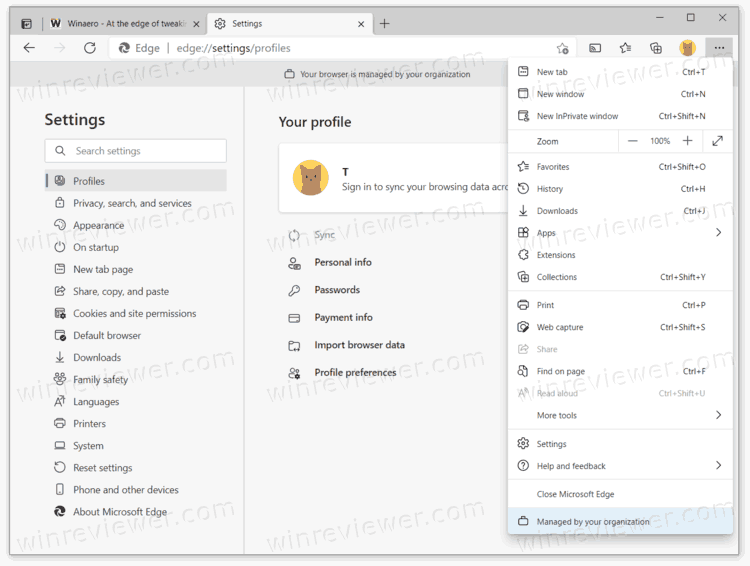
Обратите внимание: Сообщение Управляется вашей организацией появляется в главном меню браузера. Если вы откроете настройки Edge, вы увидите другое сообщение - Этим браузером управляет ваша организация.
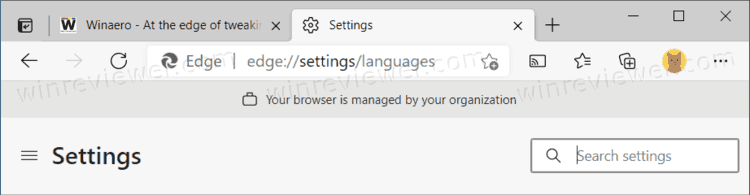
Почему появляется сообщение
Сообщение просто указывает, что некоторые параметры Edge управляются групповой политикой в реестре. Если вы следуете руководствам и руководствам на сайте Winreview, вы, вероятно, заметили, что наши руководства часто включают несколько методов для выполнения задачи. Например, вы можете установить время для спящих вкладок, используя настройки Edge или настройку реестра (последняя применяет настройки ко всем пользователям и не позволяет им изменять таймаут). Эти настройки предусматривают создание специальных параметров в реестре Windows.
Часто эти ограничения предназначены для предотвращения несанкционированного доступа пользователей к настройкам браузера на корпоративных компьютерах. Windows (Server) развертывает изменения в реестре компьютеров в Active Directory / домене и не позволяет изменять их без прав администратора. Когда такие политики заданы, в Edge появляется сообщение «Управляется вашей организацией».
Как удалить Управляется вашей организацией из Microsoft Edge
- Запустите редактор реестра Windows. Нажмите Win + R на клавиатуре и введите
regeditв поле «Выполнить». - Перейдите в следующий раздел:
HKEY_LOCAL_MACHINE \ SOFTWARE \ Policies \ Microsoft. - Найдите папку
Edgeи щелкните ее правой кнопкой мыши. - Выберите Удалить в меню.удалить Управляется вашей организацией из Microsoft Edge
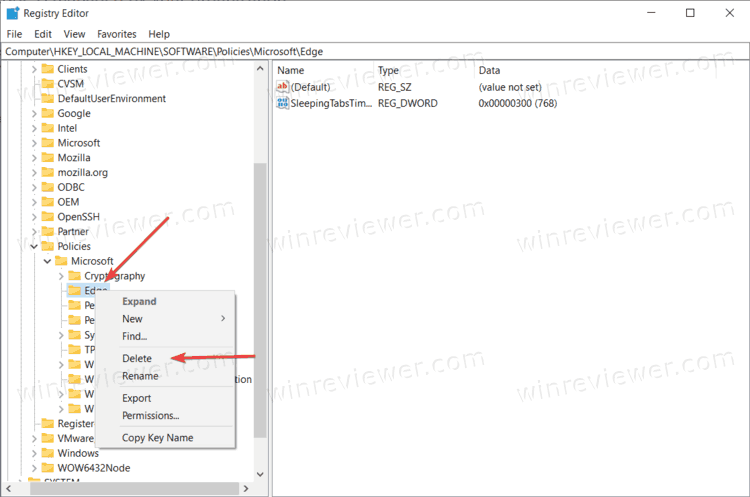
- Как вариант, вы можете удалить все параметры внутри этой папки.
- Теперь откройте разделHKEY_CURRENT_USER\SOFTWARE\Policies\Microsoft\Edge и удалите все параметры из него.
- Перезапустите браузер. Сообщение должно исчезнуть.
В качестве альтернативы вы можете просто скачать ZIP-файл с файлом реестра, который сделает всю работу за вас. Опять же, вы можете запустить его только на своем персональном компьютере под учетной записью пользователя с правами администратора.
Скачать файлы реестра
- Загрузите этот ZIP-файл.
- Разблокируйте загруженный файл.
- Распакуйте его содержимое в любую папку.
- Дважды щелкните на файле Remove Managed by your organization message from Edge.reg и подтвердите изменения в реестре Windows.
Готово. Удаление раздела реестра Edge сбросит все параметры групповой политики по умолчанию, разблокирует заблокированные параметры Edge и удалит упомянутое сообщение. Если в не решаете задачу установки каких-то настроек Edge для всех учётных записей Windows, мы настойчиво рекомендуем использовать вкладку "настройки" в Edge, и не прибегать к заданию групповых политик в реестре для браузера.
💡Узнавайте о новых статьях быстрее. Подпишитесь на наши каналы в Telegram и Twitter.
Я бы добавил еще статью про устаовку расширений не из магазина. В корпоративных интранетах это ой как нужно. Спасают следующие правки реестра:
Windows Registry Editor Version 5.00
[HKEY_LOCAL_MACHINE\SOFTWARE\Policies\Chromium\ExtensionInstallSources]
«1»=»file:///*/*»
[HKEY_CURRENT_USER\Software\Policies\Chromium\ExtensionInstallSources]
«1»=»file:///*/*»
[HKEY_LOCAL_MACHINE\SOFTWARE\Policies\Google\Chrome\ExtensionInstallSources]
«1»=»file:///*/*»
[HKEY_CURRENT_USER\SOFTWARE\Policies\Google\Chrome\ExtensionInstallSources]
«1»=»file:///*/*»
Утянул с руборды, не вспомню, кто подсказал. Расширение просто перетягивается на страницу с расширениями (ну да, расширение расширения) в браузере. А вытягивать из магазина можно, например, GetCRX. Конечно, в этом случае будет написано, что Управляется вашей организацией, но это мелочи, главное работает.
Отлично, спасибо.
Напишем при случае.